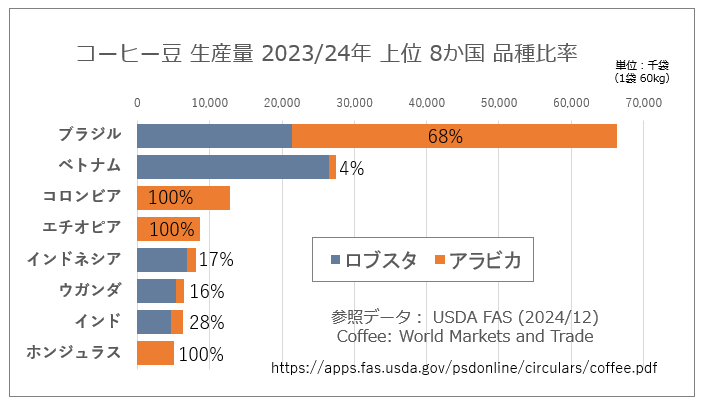![]() Excel で複数の図やグラフを一括で削除できますか?
Excel で複数の図やグラフを一括で削除できますか?
![]() ひとつ選択後、Ctrl+A ですべて選択し、Delete で削除できます。
ひとつ選択後、Ctrl+A ですべて選択し、Delete で削除できます。
Excel では図やグラフのことを総称して「オブジェクト(対象物)」と呼びます。この「オブジェクト」を「すべて選択」する手順としては
- 挿入されている図形や画像のどれかひとつをクリックして選択
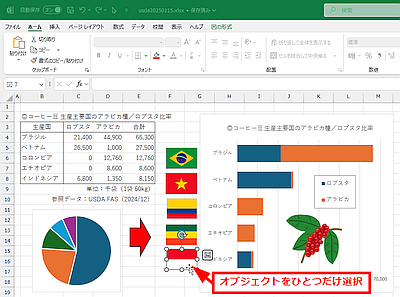
- その状態でショートカットキー「Ctrl + A」で「オブジェクト」をすべて選択
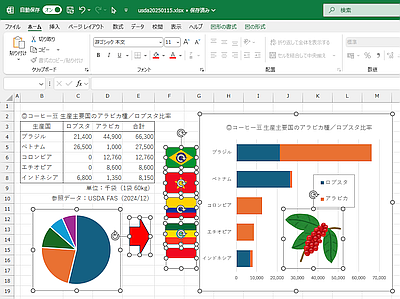
が手早く、この状態で「Delete」キーを押せば一括削除できます。
![]()
オブジェクト以外の、セルに入力したデータやセルの罫線などは削除されません。
ほかにも「オブジェクト」を「すべて選択」する手順としては
- 「ホーム」タブのリボンで「編集」グループの「検索と選択」をクリック、メニューで「条件を選択してジャンプ」を選択
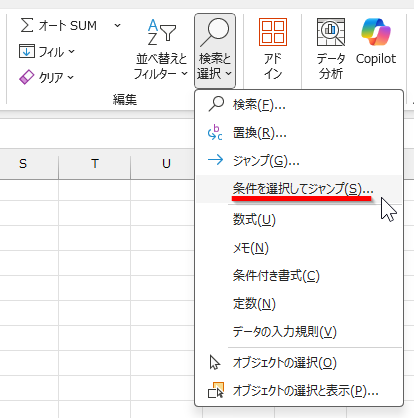
- 現れた「選択オプション」画面で「オブジェクト」を選択後、「OK」ボタンをクリック
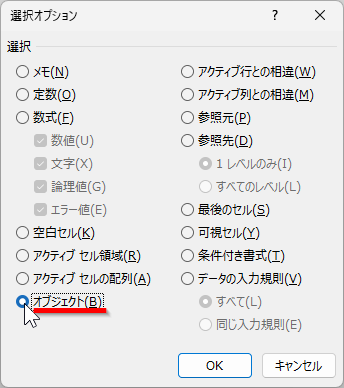
もあります。この「選択オプション」画面は「空白セル」だけ選択/一斉入力したいときなどにも使えます。
あるいは『挿入されている図形や画像のどれかひとつをクリックして選択』の代わりに「オブジェクトの選択」コマンドも使えます。
- 「ホーム」タブのリボンで「編集」グループの「検索と選択」をクリック、メニューで「オブジェクトの選択」コマンドを選択してオン状態にする
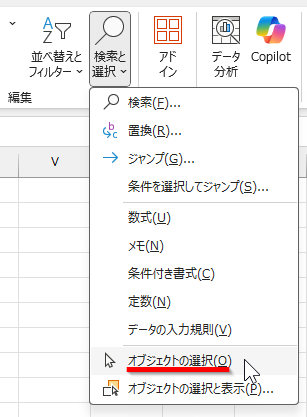
- その状態でショートカットキー「Ctrl + A」で「オブジェクト」をすべて選択
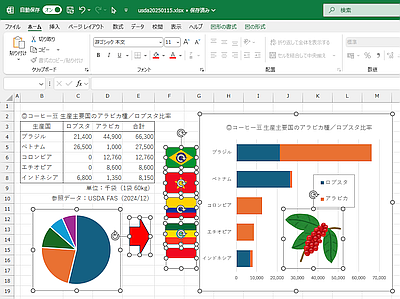
これでも十分に簡単ですが、単に「オブジェクト」を「すべて選択」するだけなら「どれかひとつを選択」する方法が最も効率的でしょう。
でも、たとえば特定の範囲内にある複数のオブジェクトを一括で選択したいときは「オブジェクトの選択」コマンドを使った方が便利です。
- 「オブジェクトの選択」コマンドを選択してオン状態にする
- その状態でマウスの左ボタンを押したまま、特定の範囲を囲むように対角線上を端から端までドラッグしてから放す
![]()
これで特定の範囲内にある複数の「オブジェクト」を一括で選択でき、
![]()
もちろん選択後に「Delete」キーを押せば一括で削除できます。
![]()
◆◇◆
一括ではなく、ひとつずつ特定の「オブジェクト」を選択することで複数を選択していくときや、選択したあとで選択を外したいときには
- 「Ctrl」キーを押したままの状態で、マウスで「オブジェクト」をクリックすることで選択のオン/オフを切り替えることができる
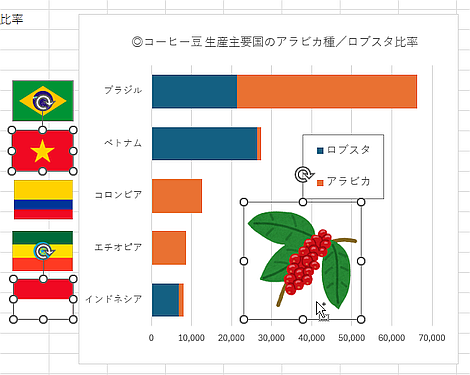
ことを知っておくといいでしょう。
「Shift」キーを押したままでも同様な操作ができますが、「Ctrl」キーのほうが他のアプリでも同様の操作に使われることが多いので「Ctrl」キーで覚えておくといいでしょう。
理解を深めるための「パソコン用語解説」
記事の情報は公開時あるいは更新時のもので、最新情報はリンク先など情報元の公式ページでご確認ください。